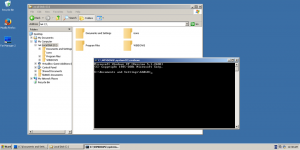Windows 10에서 마우스 호버 시간을 변경하는 방법
Windows 10에서 마우스 호버 시간을 변경하는 방법은 다음과 같습니다.
Windows 10에서는 OS가 할당된 "마우스 오버" 이벤트를 수행하기 전에 마우스 포인터가 버튼, 파일 또는 기타 컨트롤 위에 있어야 하는 시간을 밀리초 단위로 변경할 수 있습니다. 예를 들어 마우스 호버 시간을 변경하면 작업 표시줄 썸네일 미리보기 로 설정된 경우 탐색기에서 파일 선택 원 클릭 모드.
광고
기본 마우스 호버 시간은 400밀리초입니다. 사용자 계정에 대해 다른 값으로 변경할 수 있습니다. 참고로 1초는 1000밀리초입니다.
예: 마우스 포인터로 파일을 가리켰습니다.

이 게시물은 선택, 열기 및 강조 표시와 같은 이벤트에 영향을 미치는 Windows 10에서 마우스 호버 시간을 변경하는 방법을 보여줍니다.
Windows 10에서 마우스 호버 시간 변경
- 열기 레지스트리 편집기.
- 다음 키로 이동하십시오.
HKEY_CURRENT_USER\제어판\마우스. 레지스트리 키를 여는 방법 보기 한 번의 클릭으로. - 오른쪽에서 새 문자열(REG_SZ) 값을 수정하거나 생성합니다. 마우스 오버타임.
- 마우스 호버 시간을 원하는 시간(밀리초)으로 변경합니다. 기본값은
400.
- 레지스트리 조정에 의해 수행된 변경 사항을 적용하려면 다음을 수행해야 합니다. 로그아웃 사용자 계정에 로그인합니다.
당신은 끝났습니다!
마우스 호버 시간을 변경하면 파일 탐색기에서 단일 클릭 옵션을 선호하는 사용자에게 유용할 수 있습니다. 이 옵션을 조정하면 파일이 선택되기 전에 파일을 가리켜야 하는 시간을 지정할 수 있습니다.
설정 마우스 오버타임 매개변수를 400밀리초보다 작은 값으로 설정하면 파일을 더 빨리 선택할 수 있습니다. 그러나 이 변경의 단점은 우발적인 파일 선택일 수 있으므로 원하지 않는 것일 수 있습니다.
환경 마우스 오버타임 더 높은 값으로 설정하면 파일 위로 마우스를 더 오래 가져가야 하지만 파일 탐색기 및 기타 앱에서 실수로 파일을 선택하는 것을 방지할 수 있습니다.
NS 마우스 오버타임 값은 변경할 GUI가 없는 Windows 10의 매개변수 중 하나입니다. 유일한 옵션은 이 게시물에서 검토한 대로 레지스트리 조정을 사용하는 것입니다.